Adobe Dimension cc快捷键分析
Adobe Dimension cc快捷键分析
Adobe Dimension CC 2018 Mac版是Mac平台上的一款不错的三维建模软件,Adobe Dimension CC 2018 Mac版在实际使用中起到非凡的作用,方便将2D图像转换成3D物体,相当流畅的3D绘图软件。Adobe Dimension CC 2018 Mac版是Mac平台上的一款不错的三维建模软件,Adobe Dimension CC 2018 Mac版在实际使用中起到非凡的作用,方便将2D图像转换成3D物体,相当流畅的3D绘图软件。
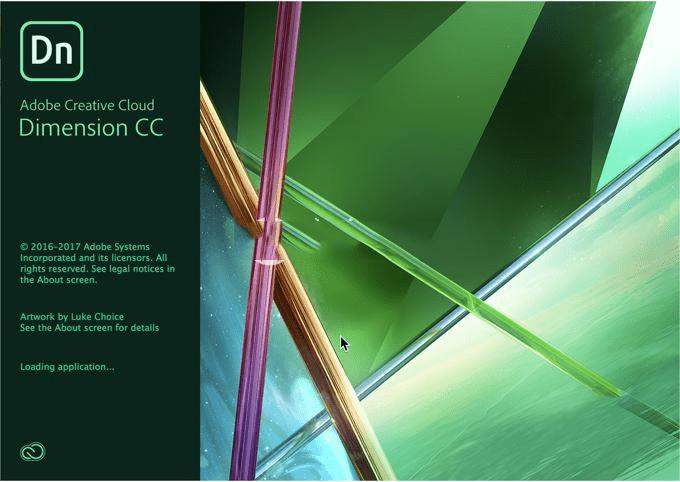
热门捷径:
使用以下键盘快捷键实现高效的关键工作流程,并开始使用Adobe Dimension CC 2018 mac。
结果 Windows MACOS
重置为首页视图 Control+ 1 Command + 1
缩放到适合所有 Control+ 0 Command + 0
缩放到适合选择 Control+ 3 Command + 3
显示/隐藏渲染预览 \(反斜杠) \(反斜杠)
切换组选择(移动,旋转和缩放工具)Control+点击Command +点击
转换期间重复(移动,旋转和缩放工具 Alt +点击+拖动 Alt +点击+拖动
应用:
以下快捷方式执行其他与应用程序相关的操作。
结果 Windows macOS
优先 Control+, Command+,
退出Control+QCommand+Q
布局:
这些快捷键控制面板或窗口的打开和关闭以及模式的更改。
结果 Windows macOS
开关模式 控制+标签 命令+选项卡
切换内容面板 ``
显示/隐藏渲染预览 \(反斜杠) \(反斜杠)
工具:
以下快捷键允许您切换到永久状态的工具。或者,您可以保持匹配的工具快捷方式临时切换到工具,然后释放以返回到上一个工具。
结果 Windows macOS
选择并移动 VV
选择并旋转 R R
选择并缩放 SS
魔法棒 W W
取样 I I
地平线N N
轨道 1 1
Hand 22
移动 3或Z3或Z
工具选项和修饰符:
以下快捷方式可以永久或暂时切换工具的行为。修改键(Shift,Command,Alt)修改了几个工具的点击行为。
结果 Windows macos
添加到选择(移动,旋转,缩放和魔术棒工具) Shift +点击 Shift +点击
从选择中减去(移动,旋转和缩放)Shift +点击 Shift +点击
将工具对齐到场景(移动,旋转和缩放工具) Q Q
切换组选择(移动,旋转和缩放工具) Control+点击 Command+点击
切换样品/应用模式(吸管工具)Alt +点击 Alt +点击
转换期间重复(移动,旋转和缩放工具) Alt +点击+拖动 Alt +点击+拖动
文件菜单:
使用文件菜单命令(如文档创建,导入等)的以下键盘快捷键。
结果 Windows macOS
新增项目 Control + N Command + N
打开 Control + O Command + O
保存 Control + S Command+ S
另存为 Control+ Shift + S Command+ Shift + S
导入图像作为背景 Control + Shift + I Command + Shift + I
导入图像为光 Control + Alt + I Command + Alt + I
编辑菜单:
使用以下键盘快捷键进行编辑菜单命令,如复制,粘贴,删除,选择等。
结果 Windows macOS
解开 Control + ZCommand + Z
重做 Control + Shift + ZCommand + Shift + Z
切Control + xCommand + X
复制 Control + C Command + C
粘贴 Control + V Command + V
粘贴为实例Control + Shift + VCommand + Shift + V
重复 Contro + D Command + D
删除 deletedelete
全选 Control + ACommand + A
取消全选 Control + Shift + A Command + Shift + A
对象菜单:
使用对象菜单命令的以下键盘快捷键,如组,取消组合等。
结果 Windows macOS
组合 Contro + G Command + G
取消组合Contro + Shift + GCommand + Shift + G
锁定/解锁 Contro + L Command + L
隐藏/显示Contro + ;Command + ;
查看菜单:
使用View菜单命令的以下键盘快捷键,其中包括控制视图透视图的操作。
结果 Windows macOS
缩放到适合所有 Contro + 0 Command + 0
缩放到适合选择 Contro + 3 Command + 3
切换到家庭视Contro + 1 Command + 1
将家庭视图更新为当前视图 Contro + Alt + 1Command + Alt + 1
当前视图的新书签Contro + Shift + 1Command + Shift + 1
切换到上一个书签 Page UpPage Up
切换到下一个书签 Page Down Page Down
以上就是Adobe Dimension CC 2018 mac快捷键介绍,想要了解更多dn 2018 Mac使用教程,请继续关注路饭。